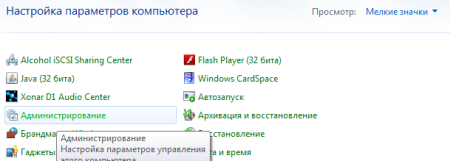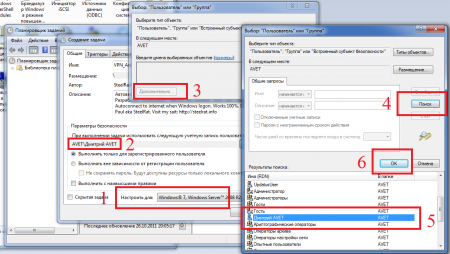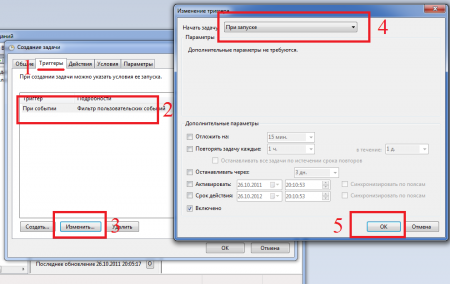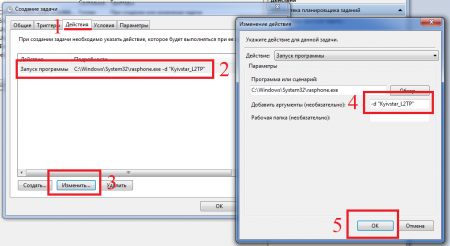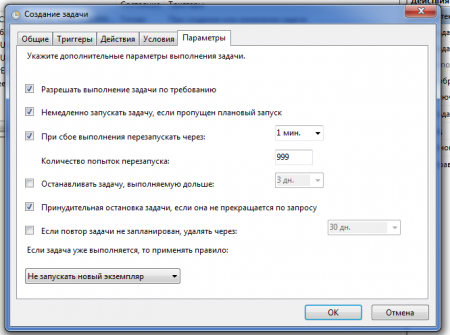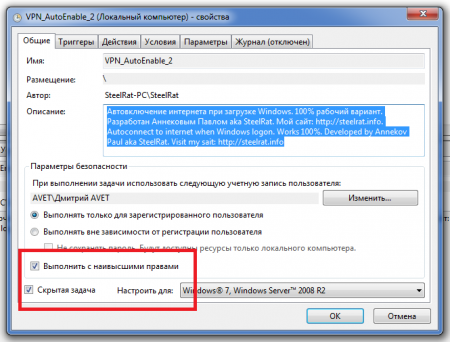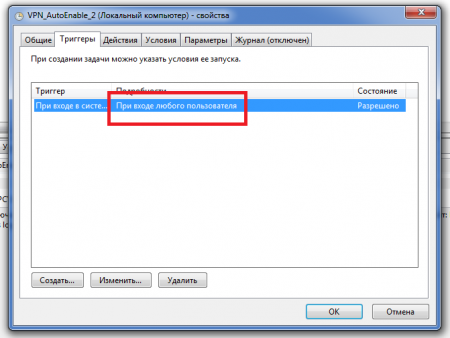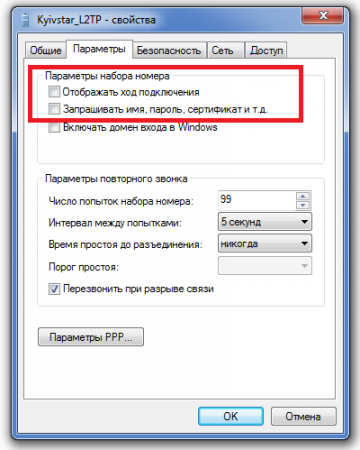Быстрая навигация
802.11ac 802.11ac Wave 2 802.11n Android DVB-T2 Google hAP HotSpot Intel IPSec Keenetic LTE Mikrotik MU-MIMO Netis Newsletter Realtek RouterBOARD RouterOS Rozetka rozetka.com.ua Strong Trimax Ubiquiti UBNT UniFi wAP 60G Wi-Fi Winbox wireless Zyxel безопасность маршрутизатор обзор обновление промо промо-код прошивка роутер скидкиАвтозапуск VPN в Windows 7 (PPTP, L2TP)
Вчера один мой сосед попросил настроить ему автоматические подключение к интернету, без ручного запуска VPN. Классическое решение с bat-файлами меня не устроили, особенно учитывая, что за компом будет сидеть его доця и ей неведомы тонкости подобных манипуляций. Немного порывшись в интернете я нашёл следующее решение, работающее на все 100%.
Шаг 1. Скачиваем и распаковываем XML-файл
Файл можно сохранить в любой директории, принципиальной роли это не играет. Главное - распаковать.
Шаг 2. Зходим в "Администрирование"
Для этого переходим по структуре "Пуск" - "Панель управления" - [классический вид, мелкие значки] - "Администрирование"
Шаг 3. Запускаем "Планировщик заданий"
В административном разделе находим и запускаем "Планировщик заданий"
Шаг 4. Импорт задания
Для импортировани выполняем меню "Действие" - "Импортировать задачу...". В появившемся окне указываем ранее скачанный XML-файл.
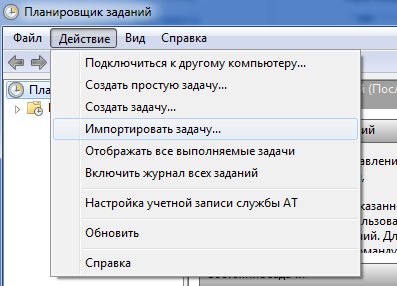
Шаг 5. Настройка параметров
После того, как вы укажите XML-фйл и нажмёте "ОК", появится окошко. В общих параметрах необходимо выбрать пользователя. Для тех, кто не знаком с административными панелями, приведена наглядная последовательная инструкция.
На вкладке "Триггеры" необходимо выбрать собитие, при котором задача будет запускаться. Это может быть как вход в систему одного из пользователей. так и простой запуск. Другие возможные параметры не рассматриваем.
Во вкладке "Действия" вам необходимо изменить параметры комадной строки. Если быть точнее - в скобках нужно изменить текст на название вашего VPN-соединения.
Вкладку дополнительно можно и не трогать, хотя лично я предпочёл такие параметры.
Шаг 6. Завершение настройки
После нажатия "ОК", задание будет добавлено в список задач. При старте ПК VPN запустится не сразу, а после того, как поднимутся все сетевые интерфейсы и запустятся службы. Также можно в настройках VPN-соединения снять галочки напротив опций отображения хода подключения, таких образом, интернет будет подключаться в silent-режиме.
Если VPN не запускается
Как правило, при установленных выше параметрах, VPN запускается, однако бывают исключения. Если всё-же он у вас не запустился, можно подправить конфигурацию следующим образом.